Cómo arreglar OK Google no funciona. Use OK Google en su dispositivo Android para hablar con el Asistente de Google, quien reconoce su voz cuando dice «OK Google» en su dispositivo Android. Puedes usar «Voz de confianza» Ok, la función de Google que te desbloquea teléfono Android al usar sus aplicaciones o juegos favoritos. Además, habilite Google Maps en su dispositivo mientras conduce un automóvil. Es fácil solucionar el problema de detección de Google OK.
Si quiere hablar con su asistente, dígalo «Está bien Google» en cualquier momento. Una vez que haya habilitado el Asistente de Google en Android, utilizará la pantalla de su dispositivo y la información relacionada, las aplicaciones y más. Cambie esto usando una configuración de asistente. En este tutorial, le mostraré una guía paso a paso para arreglar OK Google no funciona en su teléfono o tableta Android.
Relacionados:
Cómo arreglar OK Google Voice Search no funciona en Android
Pruebe las posibles soluciones que se indican a continuación para solucionar el problema. OK Google no funciona en dispositivos Android.
Primera forma: comprobar el idioma
Verifique la opción de idioma en su teléfono Android. Google ahora solo es compatible con inglés americano. Puede cambiar el idioma en Android Nougat 7.0 usando esto.
Paso 1: Ir «ajustes”.
Paso 2: Haga clic en «Idiomas e introducción«La sección bajo la sección personal.
Puedes ver diferentes secciones en tu dispositivo Android.
Paso 3: Debajo del teclado y los métodos de entrada, toca «Teclado virtual”.
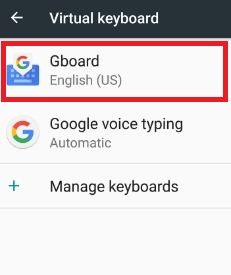
Paso 4: Tocar «Gboard«Bajo el teclado virtual.
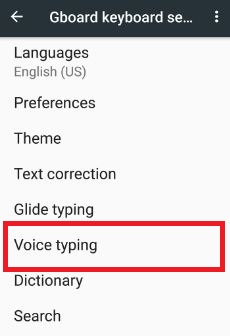
Paso 5: Tocar «Escritura por voz”.
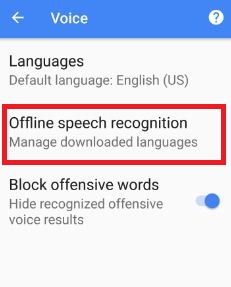
Paso 6: Tocar «Reconocimiento de voz sin conexión”.
Aquí puede ver el idioma instalado de forma predeterminada (inglés de EE. UU.). Además, descargue otros idiomas de la lista y configure los idiomas de actualización automática en su dispositivo Android.
Paso 7: Cambio idioma quieres usar
Segunda forma: el Asistente de Google está activado
Mantenga presionado el botón de encendido para iniciar el Asistente de Google en sus dispositivos Android. Si está inhabilitado, encienda el Asistente de Google. Para usar Google OK, encienda el Asistente de Google.
Forma 3: asegúrese de habilitar Ok Google Command
Paso 1: presiona el boton de poder para acceder al Asistente de Google.
Paso 2: Haga clic en Icono de brújula en la esquina inferior derecha.
Paso 3: Haga clic en Foto de perfil.
Paso 4: Seleccione Ajustes.
Paso 5: Tocar Asistente pestaña.
Paso 6: Desplácese hacia abajo hasta el final de la página y toque Nombre del dispositivo en la sección Asistente de dispositivos.
Paso 7: permitir Accede con la voz adecuada.
Ahora encienda Google Ok en sus dispositivos Android.
La cuarta forma: Reiniciar OK Google para arreglar OK Google no funciona en Android
Paso 1: Abierto Aplicación de Google en Android nougat 7.0 y otros dispositivos.
Paso 2: Tocar «Buscar«En la sección de servicios.
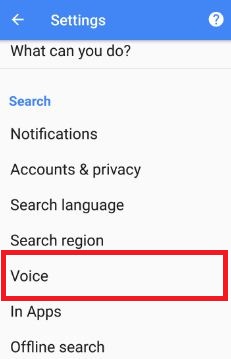
Paso 3: En la sección de búsqueda, toca «Voz”.
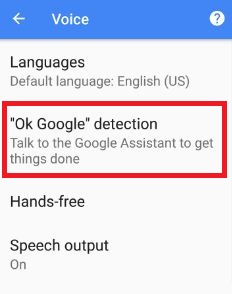
Paso 4: Tocar «Está bien Google«Detección.
Por defecto, deshabilitar dice «Está bien Google» en tu dispositivo
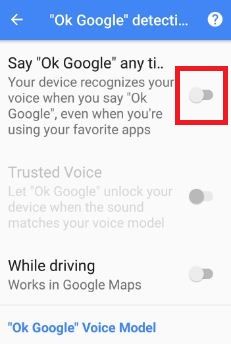
Paso 5: Activar «Está bien Google”.
Puede ver una opción de voz confiable que desbloquea su dispositivo cuando hace coincidir su sonido con Google OK.
Paso 6: Haga clic en «Vuelva a entrenar el patrón de voz”Bajo el modelo OK Google Voice (Desactivado predeterminado).
Borrará su voz de sus dispositivos Android.
Paso 7: Decir «Está bien Google» tres veces.
Esto podría resolver el problema de que OK Google no funcione en su teléfono o tableta Android.
La quinta forma: Verifique el problema del micrófono
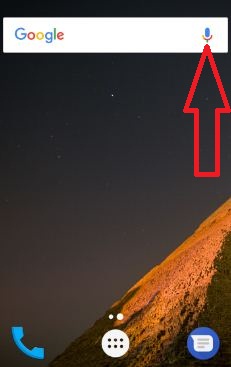
Google Voice> Ícono de micrófono en el lado derecho de la barra de búsqueda> Si está punteado, necesita arreglar el micrófono
Sexta forma: apaga la voz S.
En el dispositivo Samsung Galaxy S6 y S6 edge, La aplicación de voz S está causando el problema OK Google. Entonces apaga la voz S o bórrala desde el dispositivo.
Cierre la lista de soluciones que corrigen OK Google no funciona en su dispositivo Android. Si conoce otros trucos que resuelven este problema, compártalo en el cuadro de comentarios a continuación. No olvide compartir este artículo con otros.
Sigue leyendo:
- Cómo cambiar la voz del Asistente de Google en su teléfono Android
- Cómo cambiar el idioma en el Asistente de Google Android
- Arreglar OK Google no funciona después de la actualización de Oreo
- Cómo habilitar la conversación continua para el Asistente de Google Android
- Arreglar el Asistente de Google que no funciona
- Cómo transferir texto en dispositivos Android: 3 formas
- Cómo usar Google OK para tomar selfie en un dispositivo Android
- Cómo cambiar la voz de texto a voz de Google en Android Nougat 7.1.2
- Cómo cambiar el acento del Asistente de Google en Android 7.0 Nougat, 8.1 Oreo, 9.0 Pie, 10
- Cómo configurar el comando de voz de Google para que no funcione en todos los píxeles (Android de stock)

